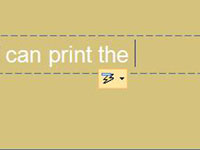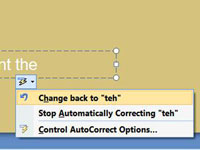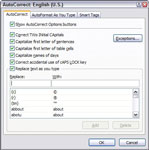ПоверПоинт-ова функција АутоЦоррецт може да исправи правописне и стилске грешке док куцате у ПоверПоинт слајдове. Ако унесете тех , ПоверПоинт га аутоматски мења у . Ако заборавите да напишете прву реч реченице великим словом, ПоверПоинт ће је написати великим словом уместо вас. Да бисте користили АутоЦоррецт, следите ове кораке:
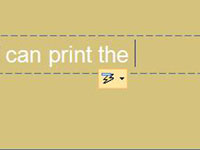
1 Померите показивач за уметање назад на реч која је исправљена.
Испод првог слова речи појављује се плава линија. Поставите на плаву линију и појавиће се дугме са муњом.
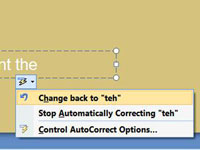
2 Кликните на дугме за осветљење да бисте отворили мени.
Поништите учињену исправку, реците ПоверПоинт-у да престане да прави ту врсту исправке или позовите дијалог опција АутоЦоррецт.
3 Кликните на дугме Оффице и изаберите ПоверПоинт опције.
Отвара се дијалог ПоверПоинт опције.
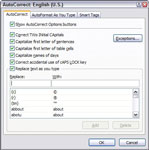
4 Изаберите картицу Провера и кликните на Опције аутоматског исправљања.
Дијалог „Опције аутоматске исправке“ садржи поља за потврду за опције које одређују како функционише аутоматска исправка. Кликом на Схов аутоматског Опције тастера , видите дугме АутоЦоррецт испод речи које су измењени функције АутоЦоррецт. Исправна ТВо ИНитиал ЦАпиталс тражи речи са два почетна велика слова и мења другу у мала слова. Прво слово реченица са великим словом аутоматски пише велико слово у првој речи нове реченице ако заборавите. Постоји неколико других опција за подешавање АутоЦоррецт-а да ради отприлике онако како желите.